HP Stream - 14t-ax000 CTO User Manual
Browse online or download User Manual for Unknown HP Stream - 14t-ax000 CTO. HP Stream - 14t-ax000 CTO Benutzerhandbuch [sl]
- Page / 83
- Table of contents
- BOOKMARKS
- Benutzerhandbuch 1
- Sicherheitshinweis 3
- Inhaltsverzeichnis 7
- 1 Einführung 13
- 2 Kapitel 1 Einführung 14
- 2 Komponenten des Computers 16
- Rechte Seite 17
- Linke Seite 18
- Linke Seite 7 19
- Tastaturbereich 21
- Buchstaben großgeschrieben 22
- Komponente Beschreibung 22
- Sondertasten 24
- Aktionstasten 25
- Vorderseite 26
- Etiketten 27
- Verwendung zugelassen sind 28
- Netzwerk 29
- Verwenden der Kamera 33
- Verwenden von Audiofunktionen 33
- Verwenden von Videofunktionen 34
- 5 Bildschirmnavigation 37
- Zwei-Finger-Pinch-Zoom 38
- Energieoptionen 43
- Akkubetrieb 43
- Anzeigen des Akkuladestands 44
- Einsparen von Akkuenergie 44
- Betrieb mit Netzstrom 46
- Betrieb mit Netzstrom 35 47
- Verbessern der Leistung 48
- Verwenden des Microsoft Store 49
- Reinigungsverfahren 50
- Verwenden von Kennwörtern 53
- Ermitteln der BIOS-Version 57
- Erstellen einer Sicherung 64
- Wiederherstellung 64
- Produkte) 65
- Wiederherstellen 66
- Manager 70
- 12 Technische Daten 71
- Betriebsumgebung 72
- 13 Elektrostatische Entladung 73
- 14 Barrierefreiheit 74
- Bewerten Ihrer Anforderungen 75
- Standards und Gesetzgebung 76
- Gesetzgebung und Bestimmungen 77
- Großbritannien 78
- Australien 78
- Organisationen 79
- Bildungswesen 79
- Kontaktieren des Supports 80
Summary of Contents
Benutzerhandbuch
10 Verwenden von HP PC Hardware Diagnostics ... 47Verwe
12 Technische Daten ...
xii
1 EinführungDieser Computer ist ein leistungsstarkes Produkt, das Ihnen bei Arbeit und Unterhaltung Freude bereiten wird. Lesen Sie dieses Kapitel, um
Weitere HP InformationsquellenDiese Tabelle hilft Ihnen dabei, Produktinformationen, Anleitungen und sonstige Informationen zu nden.Informationsquell
Informationsquelle InhaltWICHTIG: Sie müssen mit dem Internet verbunden sein, um auf die aktuelle Version des Benutzerhandbuchs zugreifen zu können.*I
2 Komponenten des ComputersIhr Computer verfügt über Top-Komponenten. Dieses Kapitel enthält Informationen zu den Komponenten, dazu, wo sie sich bend
Rechte SeiteKomponente Beschreibung(1) Netzteil- und Akku-LED ● Leuchtet weiß: Das Netzteil ist angeschlossen und der Akku ist vollständig aufgelade
Linke SeiteKomponente Beschreibung(1) Önung für die Diebstahlsicherung Zum Befestigen einer optionalen Diebstahlsicherung am Computer.HINWEIS: Die
Komponente Beschreibung2. Schieben Sie die Karte in das Speicherkarten-Lesegerät und drücken Sie die Karte dann in das Lesegerät, bis sie vollständig
© Copyright 2018 HP Development Company, L.P.Bluetooth ist eine Marke ihres Inhabers und wird von HP Inc. in Lizenz verwendet. Intel, Celeron und Pent
DisplayKomponente Beschreibung(1) Kamera-LED Leuchtet: Die Kamera wird gerade verwendet.(2) Kamera Zum Video-Chatten und zum Aufzeichnen von Videos un
TastaturbereichTouchPadKomponente Beschreibung(1) TouchPad-Feld Ihre Fingerbewegungen werden erfasst, um den Zeiger zu verschieben oder Elemente auf
LEDsKomponente Beschreibung(1) LED für die Feststelltaste Leuchtet: Die Feststelltaste ist aktiviert, daher werden alle Buchstaben großgeschrieben.(
TasteKomponente BeschreibungEin/Aus-Taste ● Wenn der Computer ausgeschaltet ist, drücken Sie diese Taste, um ihn einzuschalten.● Wenn der Computer ein
SondertastenKomponente Beschreibung(1) esc-Taste Zum Anzeigen von Systeminformationen, wenn diese Taste in Verbindung mit der fn-Taste gedrückt wird
AktionstastenJede Aktionstaste führt die Funktion aus, die durch das Symbol auf der Taste angezeigt wird. Um festzustellen, welche Tasten sich auf Ihr
VorderseiteKomponente BeschreibungLautsprecher (2) Zur Audioausgabe.14 Kapitel 2 Komponenten des Computers
EtikettenDie am Computer angebrachten Etiketten enthalten Informationen, die Sie möglicherweise für die Fehlerbeseitigung benötigen oder wenn Sie den
Komponente (3) Seriennummer (4) Garantiezeitraum ● Zulassungsetikett(en) – enthält/enthalten Zulassungsinformationen für den Computer.● Zulassungse
3 Herstellen einer Verbindung zu einem Netzwerk Sie können den Computer überallhin mitnehmen. Aber auch von zu Hause aus können Sie die Welt erkunden
SicherheitshinweisVORSICHT! Um eventuelle Verbrennungen oder eine Überhitzung des Computers zu vermeiden, stellen Sie den Computer nicht direkt auf Ih
So verwenden Sie die Bedienelemente des Betriebssystems:▲ Klicken Sie in der Taskleiste mit der rechten Maustaste auf das Netzwerkstatussymbol und wäh
Verwenden von HP Mobiles Internet (nur bestimmte Produkte)Ihr HP Mobiles Internet-Computer verfügt über eine integrierte Unterstützung für mobiles Int
Anschließen von Bluetooth GerätenBevor Sie ein Bluetooth Gerät verwenden können, müssen Sie eine Bluetooth Verbindung herstellen.1. Geben Sie in das S
4 Verwenden der Entertainment-FunktionenNutzen Sie Ihren HP Computer als Unterhaltungszentrum, um über die Kamera mit anderen in Kontakt zu treten, Ih
Sie können kabelgebundene Kopfhörer über die Combo-Buchse für den Audioausgang (Kopfhörer)/Audioeingang (Mikrofon) an Ihren Computer anschließen.Näher
Um die Computerbildschirmanzeige auf einem High-Denition-Fernsehgerät oder -Monitor anzuzeigen, schließen Sie dieses Gerät zunächst an den Computer a
So schalten Sie die Audio-Streamfunktion der Computerlautsprecher wieder ein:1. Klicken Sie im Infobereich ganz rechts in der Taskleiste mit der recht
5 BildschirmnavigationZur Bildschirmnavigation stehen Ihnen verschiedene Möglichkeiten zur Auswahl:● Verwenden von Touch-Bewegungen direkt auf dem Bil
Zwei-Finger-Pinch-ZoomMit dem Zwei-Finger-Pinch-Zoom können Sie die Anzeige eines Bildes oder Textes vergrößern oder verkleinern.● Zoomen Sie aus eine
Vier-Finger-Tippen (nur TouchPad)Tippen Sie mit vier Fingern, um das Info-Center zu önen.● Tippen Sie mit vier Fingern auf das Touchpad, um das Info-
iv Sicherheitshinweis
Streichbewegung mit einem Finger (nur Touchscreen)Streichen Sie mit einem Finger zum Schwenken und Blättern innerhalb von Listen und Seiten oder um ei
6 Verwalten der EnergieversorgungIhr Computer kann entweder mit Akkustrom oder über eine externe Stromversorgung betrieben werden. Wenn der Computer ü
Sie können den Standbymodus folgendermaßen beenden:● Drücken Sie kurz die Ein/Aus-Taste.● Wenn der Computer zugeklappt ist, klappen Sie das Display au
Mit dem Befehl „Rechner ausschalten“ werden alle geöneten Programme einschließlich des Betriebssystems geschlossen und das Display sowie der Computer
Die Nutzungsdauer des Akkus kann unterschiedlich ausfallen. Sie hängt von den Energieverwaltungseinstellungen, auf dem Computer ausgeführten Programme
● Trennen Sie alle externen Geräte, die nicht verwendet werden und nicht an einer externen Stromquelle angeschlossen sind, beispielsweise eine externe
Werkseitig versiegelter AkkuUm den Status des Akkus zu prüfen oder wenn die Kapazität des Akkus nachlässt, führen Sie den HP Akku-Test in der App „HP
● Der Computer schaltet in den Akkubetrieb um.● Die Displayhelligkeit wird automatisch verringert, um Akkuenergie einzusparen.● Das Symbol „Energieanz
7 Wartung und Pege des ComputersEs ist sehr wichtig, den Computer regelmäßig zu warten, damit er in optimalem Zustand bleibt. In diesem Kapitel wird
HINWEIS: Nur interne Festplatten werden von HP 3D DriveGuard geschützt. Eine Festplatte, die sich in einem optionalen Docking-Gerät bendet oder an ei
Prozessor-Kongurationseinstellung (nur bestimmte Produkte)WICHTIG: Bestimmte Produkte sind mit einem Prozessor der Intel® Pentium® N35xx/N37xx-Serie
Klicken Sie in der Taskleiste auf das Fragezeichen-Symbol.2. Wählen Sie Mein Notebook, wählen Sie die Registerkarte Updates und dann Auf Updates und N
HINWEIS: Reinigen Sie die Abdeckung des Computers mit kreisenden Bewegungen, um Schmutz und Rückstände leichter zu entfernen.Reinigen des TouchPads, d
– Informieren Sie sich über die für Computer gültigen Zollbestimmungen der Länder bzw. Regionen, die Sie bereisen.– Informieren Sie sich über die Anfo
8 Schutz von Computer und DatenComputersicherheit ist unabdinglich, um unerlaubten Datenzugri zu verhindern und die Integrität und die Verfügbarkeit
Kennwort FunktionHINWEIS: Dieses Kennwort kann nicht für den Zugri auf den Inhalt von Setup Utility (BIOS) verwendet werden.Einrichten von Kennwörter
Verwenden von Windows Hello (nur bestimmte Produkte)Bei Produkten, die mit einem Fingerabdruck-Lesegerät oder einer Infrarotkamera ausgestattet sind,
Installieren von Software-UpdatesAuf Ihrem Computer installierte Software von HP, Windows und Drittanbietern sollte regelmäßig aktualisiert werden, um
9 Verwenden von Setup Utility (BIOS)Setup Utility bzw. das BIOS (Basic Input/Output System) steuert die Kommunikation zwischen allen Ein- und Ausgabeg
Herunterladen eines BIOS-UpdateACHTUNG: Um das Risiko von Schäden am Computer oder einer fehlerhaften Installation zu verringern, sollten Sie ein Upda
10 Verwenden von HP PC Hardware DiagnosticsVerwenden von HP PC Hardware Diagnostics Windows (nur bestimmte Produkte)HINWEIS: Je nach Betriebssystem, w
vi Prozessor-Kongurationseinstellung (nur bestimmte Produkte)
Herunterladen von HP PC Hardware Diagnostics Windows● Die Anweisungen zum Herunterladen von HP PC Hardware Diagnostics Windows sind nur in englischer
Wenn Ihr PC Windows nicht starten kann, können Sie mit HP PC Hardware Diagnostics UEFI Hardwareprobleme diagnostizieren.Wenn HP PC Hardware Diagnostic
1. Gehen Sie zu http://www.hp.com/go/techcenter/pcdiags. Die Startseite von HP PC Diagnostics wird angezeigt.2. Wählen Sie im Abschnitt HP PC Hardware
1. Gehen Sie zu http://www.hp.com/support.2. Wählen Sie Software/Treiber erhalten, wählen Sie Ihren Produkttyp, geben Sie den Produktnamen oder die Pr
11 Sichern und WiederherstellenDieses Kapitel enthält Informationen zum Erstellen einer Sicherung und zum Wiederherstellen Ihres Systems.Windows biete
1. Wählen Sie Start, Einstellungen und dann Update und Sicherheit.2. Wählen Sie Wiederherstellung und folgen Sie anschließend den Anleitungen auf dem
DVD±RW-, Double-Layer-DVD±RW- und BD-RE-Discs (wiederbeschreibbare Blu-ray Discs), sind nicht mit HP Recovery Manager kompatibel.– Wenn Ihr Computer n
Zurücksetzen auf einen Wiederherstellungspunkt, Zurücksetzen und Aktualisieren mit Windows ToolsWindows bietet mehrere Optionen zum Zurücksetzen auf e
HINWEIS: Wenn Sie den Wiederherstellungsprozess starten, werden nur die für Ihren Computer verfügbaren Optionen angezeigt.Beachten Sie vor dem Start F
Wiederherstellen mithilfe von HP WiederherstellungsmedienWenn Ihr Computer nicht über eine HP Wiederherstellungspartition verfügt oder wenn die Festpl
Inhaltsverzeichnis1 Einführung ...
Führen Sie die folgenden Schritte aus, um die HP Wiederherstellungspartition zu entfernen:1. Geben Sie Wiederherstellung in das Suchfeld der Taskleist
12 Technische DatenEingangsleistungDie Informationen zur elektrischen Leistung in diesem Abschnitt können hilfreich sein, wenn Sie den Computer auf Au
HINWEIS: Dieses Gerät wurde für IT-Stromversorgungsnetze in Norwegen mit einer Eektivspannung zwischen Phasen von nicht mehr als 240 V entwickelt.Bet
13 Elektrostatische EntladungUnter elektrostatischer Entladung wird die Freisetzung statischer Ladung beim Kontakt zweier Objekte verstanden, beispiel
14 BarrierefreiheitBarrierefreiheitHP ist bestrebt, Vielfalt, Inklusion und Arbeit/Leben in das gesamte Arbeits- und Unternehmensumfeld einießen zu l
International Association of Accessibility Professionals (IAAP)IAAP ist eine Non-Prot-Organisation, die ihren Schwerpunkt auf die Weiterentwicklung d
● HP Slate 7 Tablets – Aktivierung der Barrierefreiheitsfunktionen auf Ihrem HP Tablet (Android 4.1/Jelly Bean)● HP SlateBooks – Aktivierung der Barri
● Wahrnehmbar (beispielswiese müssen Textalternativen für Bilder, Untertitel für Audioinhalte, Anpassungsmöglichkeiten für Präsentationen und Farbkont
Weitere US-Gesetze und Initiativen● Americans with Disabilities Act (ADA), Telecommunications Act, Rehabilitation Act und weitereKanadaDer Accessibili
Sämtliche Websites der Regierung Australiens müssen bis 2012 Level A-konform und bis 2015 Double A-konform sein. Der neue Standard ersetzt die WCAG 1.
Anschließen von Kopfhörern ... 21Anschließen
● European Disability Forum● Job Accommodation Network● Microsoft Enable● U.S. Department of Justice – A Guide to disability rights LawsHP LinksUnser
IndexAAkkuBeheben eines niedrigen Akkuladestands 33Energie sparen 32Entladen 32Informationsquellen 32Niedriger Akkuladestand 33Werkseitig versiegelt 3
Herstellen einer Verbindung zu einem Wireless-Netzwerk 17Herunterfahren 30High-Denition-Geräte, anschließen 22, 24HP 3D DriveGuard 36HP Fast Charge 3
StandbymodusBeenden 29Einleiten 29Standbymodus und Ruhezustand, einleiten 29Startreihenfolge, ändern 57SteckplätzeDiebstahlsicherung 6Speicherkarten-L
Betrieb mit Netzstrom ...............................
More documents for Unknown HP Stream - 14t-ax000 CTO



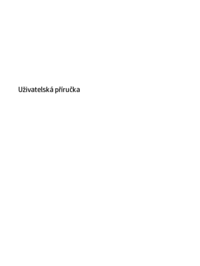


















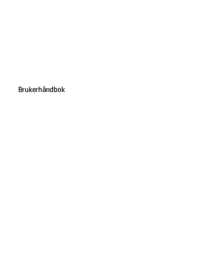


 (24 pages)
(24 pages) (126 pages)
(126 pages) (60 pages)
(60 pages) (13 pages)
(13 pages) (49 pages)
(49 pages) (60 pages)
(60 pages) (80 pages)
(80 pages) (31 pages)
(31 pages) (60 pages)
(60 pages) (23 pages)
(23 pages) (56 pages)
(56 pages)







Comments to this Manuals